تحديث 2024 أبريل: توقف عن تلقي رسائل الخطأ وإبطاء نظامك باستخدام أداة التحسين الخاصة بنا. احصل عليه الآن من الرابط التالي
- تحميل وتثبيت أداة الإصلاح هنا.
- دعها تفحص جهاز الكمبيوتر الخاص بك.
- الأداة بعد ذلك إصلاح جهاز الكمبيوتر الخاص بك.
ربما تعلم أن هناك العديد من مواقع الويب التي يمكنها العثور على عنوان IP عام. نحن نعلم جيدًا كيفية الحصول على عنوان IP عام من خلال الانتقال إلى تلك المواقع. هذا لأنه بسيط للغاية. ومع ذلك ، سيكون من المثير للاهتمام حقًا الحصول على عنوان IP عام باستخدام PowerShell. نعم ، باستخدام أمر بسيط ، يمكنك العثور على عنوان IP العام للكمبيوتر الذي تعمل عليه.
يعرف معظمنا أنه يمكن معرفة عنوان IP الخاص بالنظام من خلال تنفيذ أمر بسيط. بالنسبة لأجهزة Windows ، يمكنك تشغيل ipconfig وبالنسبة إلى Linux ، فهو الأمر ifconfig. إذا كان لديك اتصال بالإنترنت من موفر خدمة الإنترنت ، فعادة ما يكون النظام خلف جهاز توجيه أو مودم. باستخدام صفحة إدارة جهاز التوجيه ، يمكنك دائمًا العثور على عنوان IP العام الخاص بك. تحتاج إلى الاتصال بجهاز التوجيه الخاص بك والتحقق من التكوين.
تحديث أبريل 2024:
يمكنك الآن منع مشاكل الكمبيوتر باستخدام هذه الأداة ، مثل حمايتك من فقدان الملفات والبرامج الضارة. بالإضافة إلى أنها طريقة رائعة لتحسين جهاز الكمبيوتر الخاص بك لتحقيق أقصى أداء. يعمل البرنامج على إصلاح الأخطاء الشائعة التي قد تحدث على أنظمة Windows بسهولة - لا حاجة لساعات من استكشاف الأخطاء وإصلاحها عندما يكون لديك الحل الأمثل في متناول يدك:
- الخطوة 1: تنزيل أداة إصلاح أجهزة الكمبيوتر ومحسنها (Windows 10 ، 8 ، 7 ، XP ، Vista - Microsoft Gold Certified).
- الخطوة 2: انقر فوق "بدء المسح الضوئي"للعثور على مشاكل تسجيل Windows التي قد تسبب مشاكل في الكمبيوتر.
- الخطوة 3: انقر فوق "إصلاح الكل"لإصلاح جميع القضايا.
كيفية الحصول على عنوان IP العام الخاص بك باستخدام PowerShell في Windows 10
لمعرفة عنوان IP الخارجي الخاص بك ، يمكنك استخدام أي خدمة عبر الإنترنت. يمكنك الحصول على بيانات من خارجي بوويرشيل صفحة الويب باستخدام Invoke-WebRequest cmdlet.
يمكنك مسح صفحة أي موقع شائع للتحقق من عنوان IP الخارجي ، ولكن من الأسهل استخدام الخدمات التي تحتوي فقط على عنوان IP (في شكل نص عادي).
يمكنك استخدام المواقع التالية:
- http://ipinfo.io/ip
- http://ifconfig.me/ip
- http://icanhazip.com
- http://ident.me
- http://smart-ip.net/myip
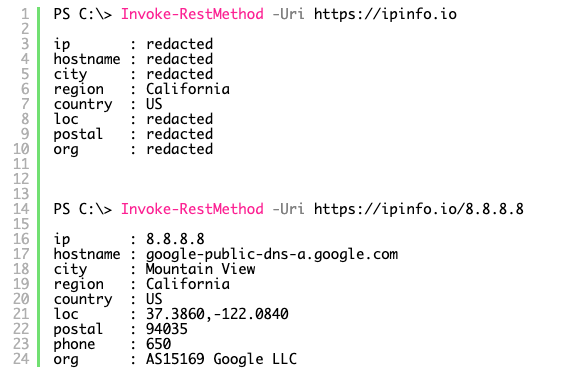
على سبيل المثال ، لمعرفة عنوان IP الخارجي الحالي الذي تصل منه إلى الإنترنت ، افتح وحدة تحكم PowerShell وقم بتشغيل الأمر:
(Invoke-WebRequest -uri "http://ifconfig.me/ip").Content
كما ترى ، تمكن الأمر من العودة إلى وحدة تحكم PoSh عنوان IP الخارجي الذي جاء منه الاتصال.
أو يمكنك حتى الحصول على بيانات GeoIP (مثل الدولة والمدينة والمنطقة وإحداثيات GPS).
Invoke-RestMethod -Uri ('http://ipinfo.io/'+(Invoke-WebRequest -uri "http://ifconfig.me/ip").Content

يجب أن تفهم أنه في معظم الحالات ، لن يكون عنوان IP الناتج هو عنوان IP الثابت "الأبيض" لجهاز الكمبيوتر الخاص بك. في معظم الحالات ، سيكون إما عنوان IP الخارجي لجهاز التوجيه (في حالة استخدام NAT) ، أو عنوان IP الديناميكي الصادر عن الموفر ، أو عنوان الخادم الوكيل.
وفي الختام
في اللقطة أعلاه ، يمكنك رؤية جميع التفاصيل المقابلة لاتصال الإنترنت الخاص بك مثل المدينة والمنطقة الزمنية والمنطقة التنظيمية ، وغيرها.
آمل أن يساعدك هذا البرنامج التعليمي في العثور على عنوان IP مع تفاصيل أخرى أيضًا. إذا كان لا يزال لديك أي شكوك ، يمكنك ترك تعليقاتك حول هذه المقالة.
https://thesysadminchannel.com/find-your-public-ip-address-using-powershell/
نصيحة الخبراء: تقوم أداة الإصلاح هذه بفحص المستودعات واستبدال الملفات التالفة أو المفقودة إذا لم تنجح أي من هذه الطرق. إنه يعمل بشكل جيد في معظم الحالات التي تكون فيها المشكلة بسبب تلف النظام. ستعمل هذه الأداة أيضًا على تحسين نظامك لتحقيق أقصى قدر من الأداء. يمكن تنزيله بواسطة بالضغط هنا

CCNA، Web Developer، PC Troubleshooter
أنا متحمس للكمبيوتر وممارس تكنولوجيا المعلومات. لدي سنوات من الخبرة ورائي في برمجة الكمبيوتر واستكشاف الأخطاء وإصلاحها وإصلاح الأجهزة. أنا متخصص في تطوير المواقع وتصميم قواعد البيانات. لدي أيضًا شهادة CCNA لتصميم الشبكات واستكشاف الأخطاء وإصلاحها.

